\女性起業家 のための ChatGPTプロンプト集を無料プレゼント中/

女性起業家 のための
ChatGPTプロンプト集
無料プレゼント中


ねえねえ、「メッセンジャーグループ作って」って頼まれたんすけど、どうやって作ればいいんすか~?



メッセンジャーグループは簡単に作れるよ。
いまから一緒にそのステップを見ていこうか。
これでまるおくんも、メッセンジャーグループを作れるようになるよ。
この記事では、
「メッセンジャーグループ作って!って言われたけれど、どうやってつくるの~!?」という方に向けて、初めてでもわかりやすい手順で紹介していくね!
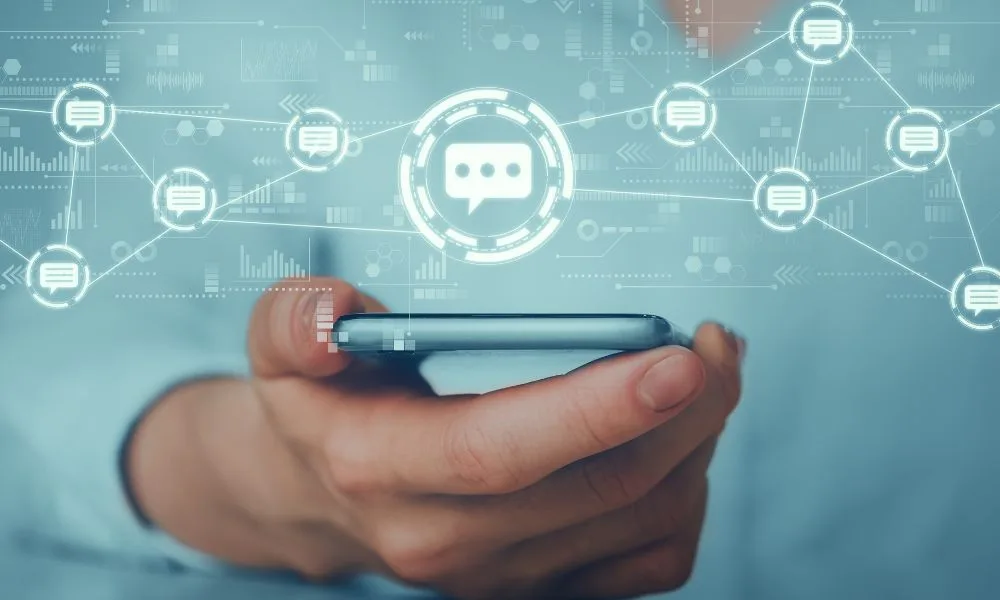
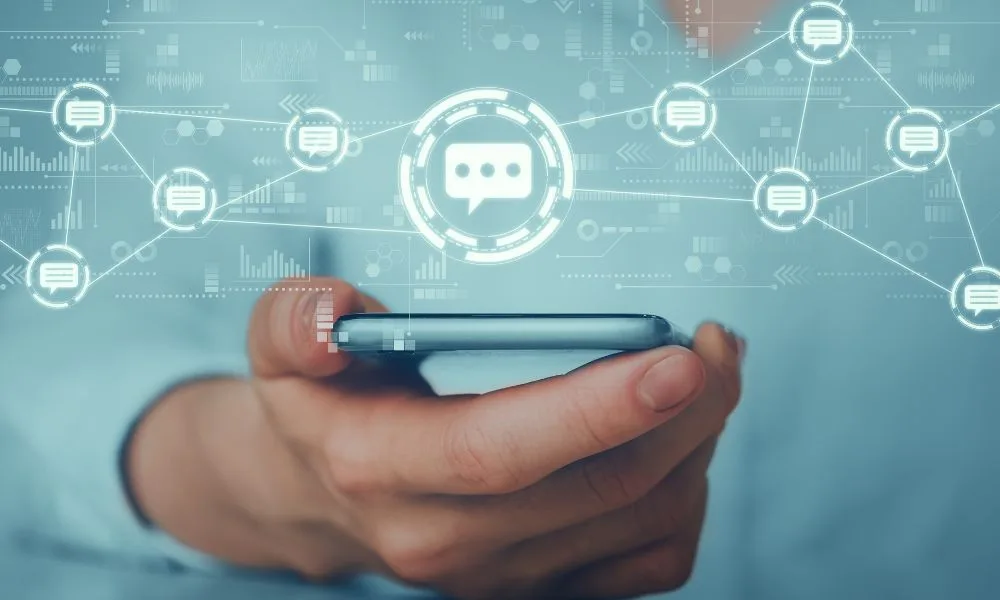
グループチャットは、友達や家族などの複数の相手と行うメッセンジャーでの会話で、Facebookグループ用のチャットであるコミュニティチャットとは異なるよ。
グループは公開、非公開で検索可能、また非公開で検索不可のいずれかに設定できるんだ。
Facebook Messengerのグループチャットには、次のようなメリットがあるよ。
・効率的なコミュニケーション
グループチャットを作成すると、特定の人々と一度にコミュニケーションをとることができるんだ。これにより、1人ずつ連絡をとる手間が省けるよ。
・集団での相談や計画
グループで集まって相談をしたり、話し合って予定を決めたりする必要がある場合、グループチャットがとても便利だよ。
・無料通話
Messengerのグループチャットでは、最大50人との無料通話が可能なんだ。
これにより、大人数での会議やミーティングを行うことができるよ。
・情報の共有
グループチャットを使用すると、重要な情報やアップデートをすぐに共有することができるんだ。これによって、情報が迅速に伝わり、誤解や混乱を防ぐことができるよ。



これらのメリットを活用して、効率的で円滑なコミュニケーションを実現することができるのは嬉しいね!
よく「メンションする」って聞くけれど、メンションするとどうなるの?
そんな疑問にやさしくお応えしているよ!⬇⬇⬇


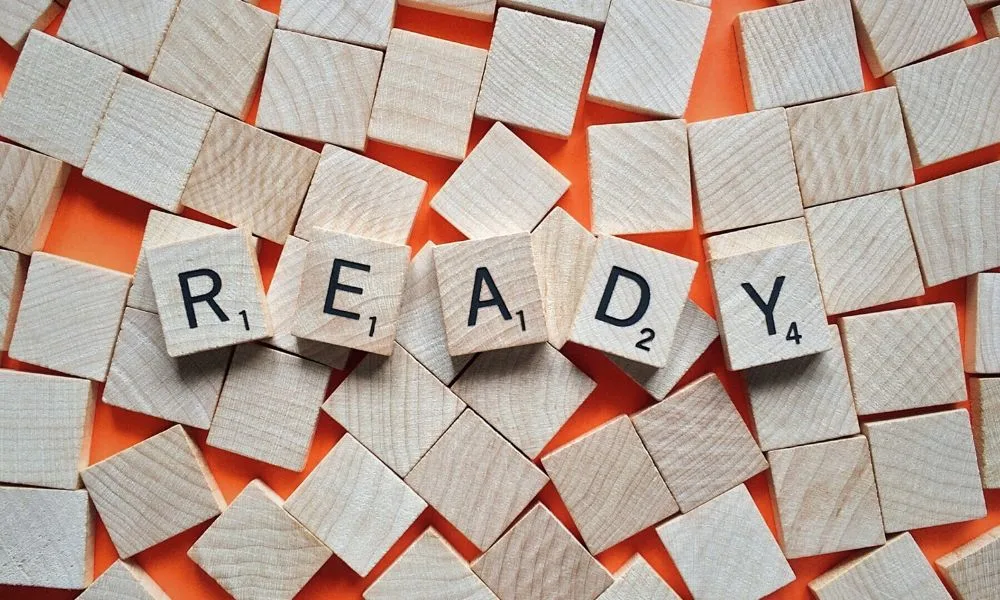
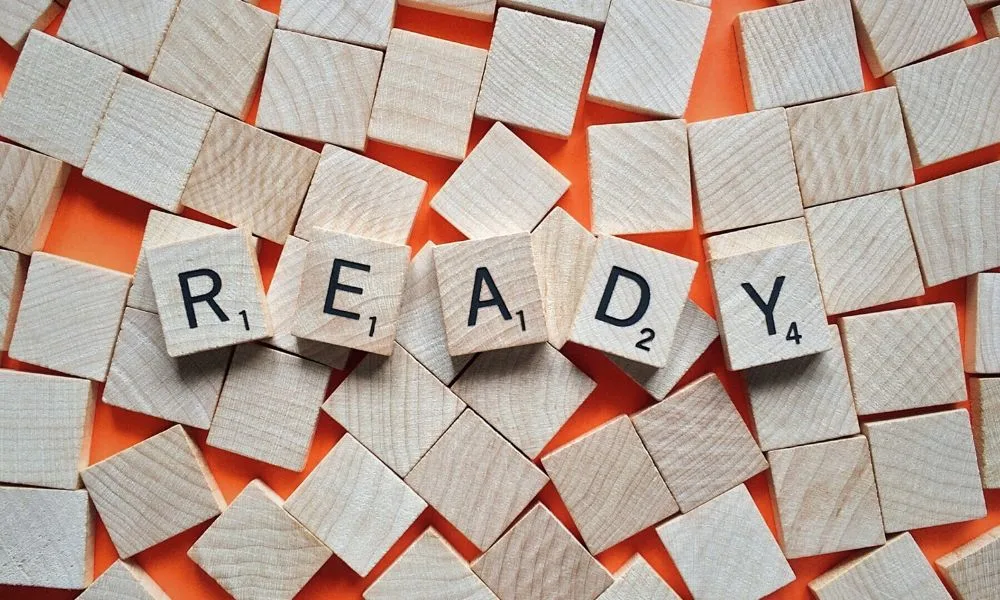
メッセンジャーグループを作成する前に準備しておくと良いことはコチラ⬇️⬇️⬇️
1. グループの目的を明確にする
グループを作成する前に、まずそのグループの目的を明確にすることが重要だよ。
・情報共有
・コミュニケーション
・イベントやプロジェクトの計画・実行
・共通の趣味を持つ人同士の交流
など、グループの目的によって、参加メンバーやグループの設定が変わってくるよ。
2. グループに参加するメンバーを決める
グループの目的が決まったら、次にグループに参加するメンバーを決めよう。
・目的に合致したメンバーを選ぶ
・グループの人数制限を考慮する
グループの人数が多いと、情報が埋もれてしまったり、コミュニケーションが活発にならなかったりすることがあるからだよ。
3. グループ名とプロフィール写真を用意する
グループ名とプロフィール写真は、グループの第一印象を左右する要素になるよ。
・グループの目的に合った名前にする
・分かりやすいプロフィール写真を用意する
グループ名やプロフィール写真が分かりやすいと、メンバーがグループを見つけやすくなるよ。
4. その他
・グループの公開範囲を設定する
・グループの管理者を設定する
・グループのルールを決める



これらの設定は、グループ作成後でも変更できるけれど、事前に準備しておくとスムーズだよ。
「しまった(^_^;) メッセンジャーで送るメッセージ、間違えちゃった!」
そんなときも、対処方法さえ知っていれば焦らなくても大丈夫!⬇⬇⬇


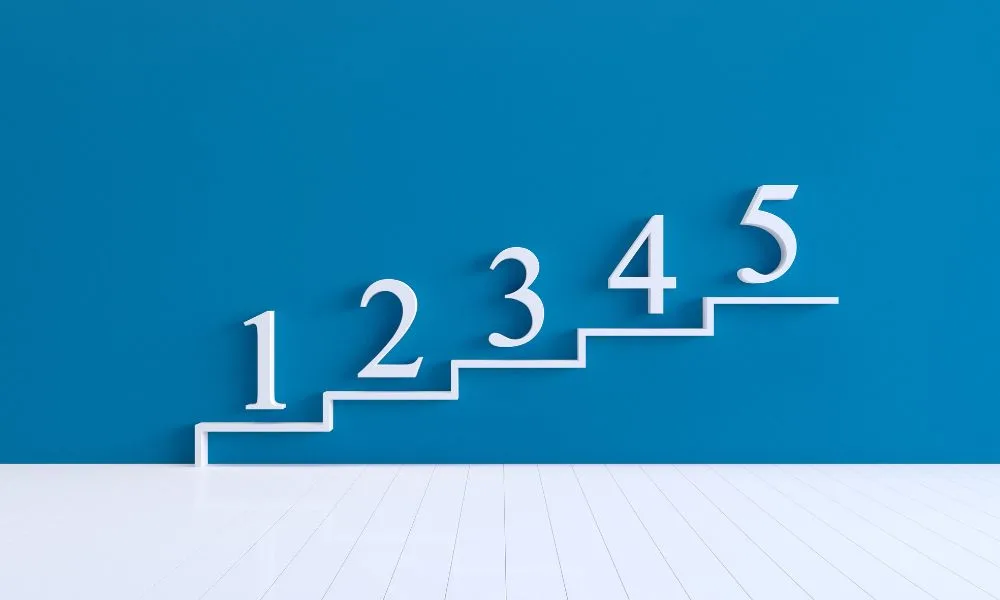
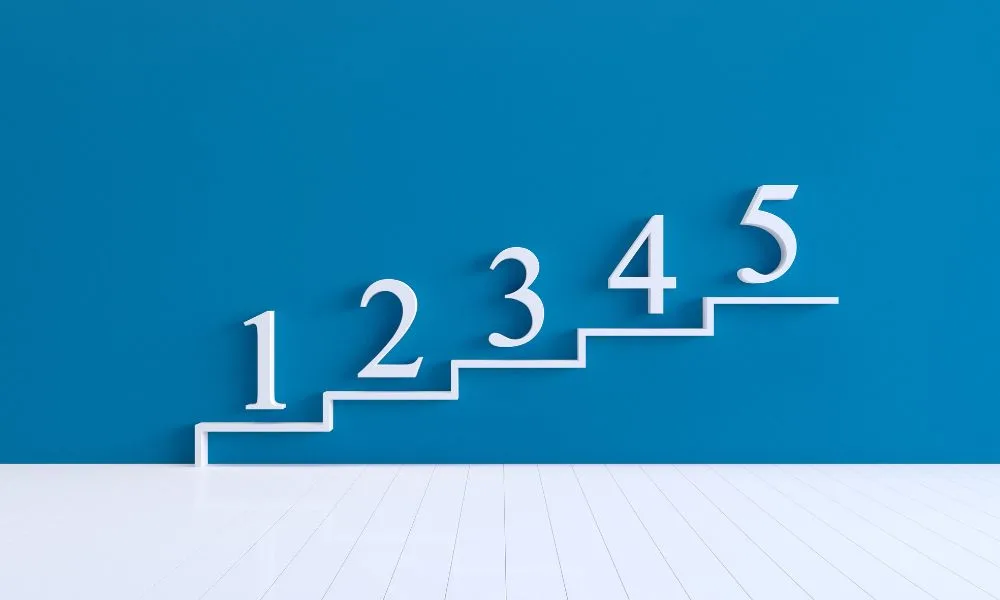
この章では、メッセンジャーグループをスムーズに作成するための具体的な手順をくわしく解説していくね。
初めての方でも迷わずに進められるように、簡単なステップに分けて説明していくから、あっという間に自分のグループを立ち上げることができるよ!
ステップ1)Messengerアプリを開く。
ステップ2)右上の鉛筆と紙のアイコンをタップする。
ステップ3)新しいグループを作成するオプション「新規グループを作成」をタップする。
ステップ4)出てきたリストから名前を選択してチェックマークを入れる。
ステップ5)右上の「作成」をタップする。
ステップ1)Facebookを開き、画面右上のMessengerアイコンをクリックする。
ステップ2)右上の鉛筆と紙のアイコンをクリックする。
ステップ3)「宛先」にグループに追加したい方の名前を入力、または検索して複数人指定する。
ステップ4)これでメッセージを送信するとグループが作成されるよ。
Messengerでグループを作成する際に設定するか、または作成後にあらためて行う場合の設定項目はコチラ⬇⬇⬇
1)グループ名の設定
グループを作成したら、まずグループ名を設定しよう。
グループの目的やメンバーが一目でわかるような名前がおすすめだよ。
2)プライバシー設定
グループのプライバシー設定を選択しよう。
グループが公開される範囲を決定するよ。プライベートを選択した場合は、グループの検索可否も設定しよう。
3)メンバーの追加
グループにメンバーを追加しよう。
グループチャットに参加する人を選んで追加するよ。
4)カバー写真のアップロード
グループを作成したら、カバー写真をアップロードしよう。
これは、グループの雰囲気やテーマを表現するためのものだよ。
5)説明文の追加
グループの説明文を追加しよう。
グループの目的やルール、注意事項などをメンバーに伝えるためのものだよ。
以上がMessengerでグループを作成する際、または作成した後に行う設定だよ。
これらの設定を適切に行うことで、円滑なコミュニケーションを実現することができるよ。
Facebookのハイライトってなに?という方に向けて、ハイライトの設定の仕方や活用方法まで解説しているよ!⬇⬇⬇




これでメッセンジャーグループの作り方の解説は終わりだよ。
ぼくもメッセンジャー グループできたっす!
グループ名もちゃんと決めたもんね~♡



さすが、まるおくん!
この記事で紹介した手順を実践すれば、誰でも簡単にメッセンジャーグループを作成して、仲間や友人とのコミュニケーションをより豊かなものにできるよ。
グループを作ることで得られる新たなつながりや、情報交換の場をぜひ活用してみよう。あなたのメッセンジャーグループが楽しく、有意義なものになりますように!